Kā pārvietoties Word 2007 tabulā
Uzziniet, kā efektīvi pārvietoties Word 2007 tabulā, izmantojot īsinājumtaustiņus un peles darbības, lai optimizētu savu darba plūsmu.
Ja darbgrāmatā izmantojat daudz nosauktu šūnu un diapazonu, varat būt pārsteigts, atklājot, ka programmā Excel nav iespējams uzskaitīt katra nosaukuma detalizētu informāciju. Dialoglodziņā Name Manager tiek parādīta noderīga informācija, taču šo informāciju nevar parādīt tā, lai to varētu izdrukāt.
Šeit piedāvātais VBA kods ģenerē noderīgu pārskatu, kurā aprakstīti jebkurā darbgrāmatā definētie nosaukumi.
Šeit ir redzams vārda pārskata piemērs.
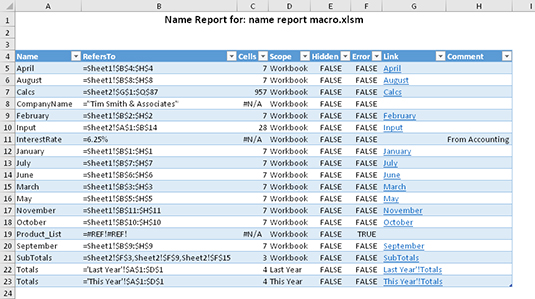
Pārskatā, kas tiek izveidots jaunā darblapā, ir iekļauta šāda informācija par katru nosaukumu:
Vārds: Vārds.
RefersTo: vārda definīcija. Parasti tā ir šūna vai diapazons, taču nosaukums var definēt arī formulu.
Šūnas: šūnu skaits, kas atrodas nosauktajā diapazonā. Formulām ar nosaukumu šajā laukā tiek parādīts #N/A.
Darbības joma: nosaukuma tvērums — vai nu darbgrāmata, vai konkrētās darblapas nosaukums, kurā nosaukums ir derīgs.
Slēpts: patiess, ja vārds ir paslēpts. Slēptos nosaukumus veido dažas pievienojumprogrammas (piemēram, Solver), un tie netiek rādīti dialoglodziņā Name Manager.
Kļūda: patiess, ja nosaukumā ir kļūdaina atsauce.
Saite: hipersaite, uz kuras noklikšķinot tiek aktivizēts nosauktais diapazons. Saite ietver tikai nosaukumos, kas attiecas uz šūnām vai diapazoniem.
Komentārs: vārda komentārs, ja tāds ir.
Lai izmantotu šo kodu, nospiediet taustiņu kombināciju Alt+F11, lai aktivizētu Visual Basic redaktoru. Pēc tam izvēlieties Ievietot → Modulis, lai ievietotu jaunu VBA moduli. Nokopējiet kodu un ielīmējiet to jaunajā modulī.
Sub GenerateNameReport()
Izveido pārskatu par visiem darbgrāmatas vārdiem
(Neietver tabulu nosaukumus)
Dim n As Name
Dim Row As Long
Dim CellCount kā variants
Izejiet, ja nav vārdu
Ja ActiveWorkbook.Names.Count = 0, tad
MsgBox "Aktīvajai darbgrāmatai nav definētu nosaukumu."
Iziet Sub
Beigas Ja
Iziet, ja darbgrāmata ir aizsargāta
Ja ActiveWorkbook.ProtectStructure Tad
MsgBox "Jaunu lapu nevar pievienot, jo darbgrāmata ir aizsargāta."
Iziet Sub
Beigas Ja
' Ievietojiet jaunu atskaites lapu
ActiveWorkbook.Worksheets.Add
ActiveSheet.Move After:=Izklājlapas(ActiveWorkbook.Sheets.Count)
ActiveWindow.DisplayGridlines = False
Pievienot virsraksta pirmo rindiņu
Diapazons (“A1:H1”). Apvienot
Ar diapazonu (“A1”)
.Value = "Nosaukuma atskaite: " & ActiveWorkbook.Name
.Fonta lielums = 14
.Font.Bold = True
.HorizontalAlignment = xlCenter
Beigt ar
Pievienot virsraksta otro rindiņu
Diapazons (“A2:H2”). Apvienot
Ar diapazonu (“A2”)
.Value = “Ģenerēts” un tagad
.HorizontalAlignment = xlCenter
Beigt ar
' Pievienojiet galvenes
Diapazons ("A4:H4") = masīvs ("nosaukums", "atsauce uz", "šūnas", _
“Tvērums”, “Slēpts”, “Kļūda”, “Saite”, “Komentārs”)
Pārlūkojiet nosaukumus
Rinda = 4
Kļūdas gadījumā atsākt nākamo
Katram n sadaļā ActiveWorkbook.Names
Rinda = rinda + 1
"A aile: nosaukums
Ja n.Nosaukums Patīk “*!*” Tad
Šūnas(Rinda, 1) = Sadalīt(n.Nosaukums, "!")(1) ' Noņemt lapas nosaukumu
Citādi
Šūnas(Rinda, 1) = n.Nosaukums
Beigas Ja
"B kolonna: Atsaucas uz
Šūnas(Rinda, 2) = “'“ & n.RefersTo
“C kolonna: šūnu skaits
CellCount = CVERr(xlErrNA) ' Nosauktās formulas atgriešanas vērtība
CellCount = n.RefersToRange.CountLarge
Šūnas (rinda, 3) = šūnu skaits
D kolonna: Darbības joma
Ja n.Nosaukums Patīk “*!*” Tad
Šūnas(Rinda, 4) = Sadalīt(n.Nosaukums, "!")(0) ' ekstrakta lapas nosaukums
Šūnas(Rinda, 4) = Aizstāt(Šūnas(Rinda, 4), "'", "") 'noņemt apostrofus
Citādi
Šūnas (4. rinda) = “Darbgrāmata”
Beigas Ja
"E kolonna: Slēpts statuss
Šūnas (rinda, 5) = nav n. Redzams
"F kolonna: kļūdains nosaukums
Šūnas (rinda, 6) = n. Attiecas uz Patīk “*[#]REF!*”
"G kolonna: hipersaite
Ja Not Application.IsNA(Cells(Row, 3)) Tad
ActiveSheet.Hyperlinks.Add _
Enkurs:=Šūnas (rinda, 7), _
Adrese:=““, _
Apakšadrese:=n.Vārds, _
TextToDisplay:=n.Name
Beigas Ja
"H aile: komentārs
Šūnas(Rinda, 8) = n.Komentārs
Nākamais n
Pārvērtiet to par tabulu
ActiveSheet.ListObjects.Add _
SourceType:=xlSrcRange, _
Avots:=Diapazons(“A4”).Pašreizējais reģions
' Pielāgojiet kolonnu platumu
Kolonnas (“A:H”). Visa kolonna. Automātiska ietilpināšana
Beigu apakš
Izpildiet procedūru GenerateNameReport, un atskaite tiek ģenerēta jaunā darblapā aktīvajā darbgrāmatā. Kodam nav jābūt darbgrāmatā, kurā ir atskaites nosaukumi.
Ja šis kods jums šķiet noderīgs, iespējams, vēlēsities to saglabāt personiskajā makro darbgrāmatā vai izveidot pievienojumprogrammu.
Uzziniet, kā efektīvi pārvietoties Word 2007 tabulā, izmantojot īsinājumtaustiņus un peles darbības, lai optimizētu savu darba plūsmu.
Šajā sarakstā ir iekļautas desmit populārākās Excel funkcijas, kas attiecas uz plašu vajadzību klāstu. Uzziniet, kā izmantot <strong>Excel funkcijas</strong> efektīvāk!
Uzziniet, kā pievienot papildu analīzes slāņus jūsu Excel diagrammām, lai uzlabotu vizualizāciju un sniegtu precīzākus datus. Šis raksts apraksta visas nepieciešamās darbības.
Uzziniet, kā iestatīt <strong>rindkopas atkāpi</strong> programmā Word 2013, lai uzlabotu dokumenta noformējumu un lasāmību.
Uzziniet, kā pareizi ievietot slejas programmā Word 2010, lai uzlabotu jūsu dokumentu formātu un struktūru.
Apsveriet iespēju aizsargāt Excel 2007 darblapu, lai izvairītos no neplānotām izmaiņām. Uzziniet, kā aizsargāt un atbloķēt šūnas, lai nodrošinātu datu integritāti.
Programmas Excel 2013 PMT funkcija aprēķina periodisko mūža rentes maksājumu. Šī funkcija ir būtiska hipotekāro kredītu maksājumu plānošanai.
Mācieties, kā veikt t-testus Excel programmā, izmantojot datus un aprakstot trīs t-testu veidus, kas noderēs jūsu datu analīzes procesā.
Uzziniet, kā filtrēt datu sarakstu programmā Excel 2016, lai ērti paslēptu nevēlamus ierakstus un strādātu tikai ar nepieciešamajiem datiem.
Uzziniet, kā vienkārši pievienot datu etiķetes diagrammai programmā Excel 2007. Palīdziet noteikt vērtības, kas tiek rādītas katrā datu punktā, izmantojot dažādas izvietošanas un formatēšanas iespējas.







